الأسباب التي تجعل الكمبيوتر لا يرى الكاميرا عبر USB
في كثير من الأحيان ، يتم استخدام كابل USB لتوصيل الكاميرا إلى جهاز كمبيوتر ، مما يلغي تماما الحاجة إلى إزالة محرك أقراص فلاش وشراء قارئ البطاقة. ومع ذلك ، في بعض الأحيان يرى الكمبيوتر الكاميرا بشكل غير صحيح أو لا يتعرف عليها على الإطلاق. لحل هذه الصعوبة ، قمنا بإعداد هذه المقالة.
محتوى
لا يرى الكمبيوتر الكاميرا عبر USB
هناك العديد من الأسباب لهذه المشكلة ، ومعظمها سنحاول أن نقول. في هذه الحالة ، لا يمكن القضاء على جميع الأخطاء ، نظرًا لأنه من المحتمل تمامًا أن تنكسر الكاميرا نفسها أو منفذ USB.
السبب 1: منفذ USB غير عامل
السبب الأكثر شيوعًا لهذه المشكلة هو حدوث خلل في منفذ USB على الكمبيوتر. تحتاج العديد من الكاميرات الحديثة إلى الاتصال عبر منفذ USB 3.0 ، وهو ليس مجهزًا بجميع أجهزة الكمبيوتر الشخصية.

لكي يتمكن الكمبيوتر من رؤية الكاميرا ، يجب عليك استخدام أي منفذ USB آخر. ومع ذلك ، يجب توصيل الجهاز مباشرة باللوحة الأم ، مع تجاهل الموصلات الموجودة على اللوحة الأمامية لوحدة النظام أو أجهزة تقسيم USB.

في بعض الحالات ، قد تكون منافذ USB خاطئة أو معطلة. للقضاء على هذه المشاكل ، يمكنك قراءة المقالات ذات الصلة على موقعنا.
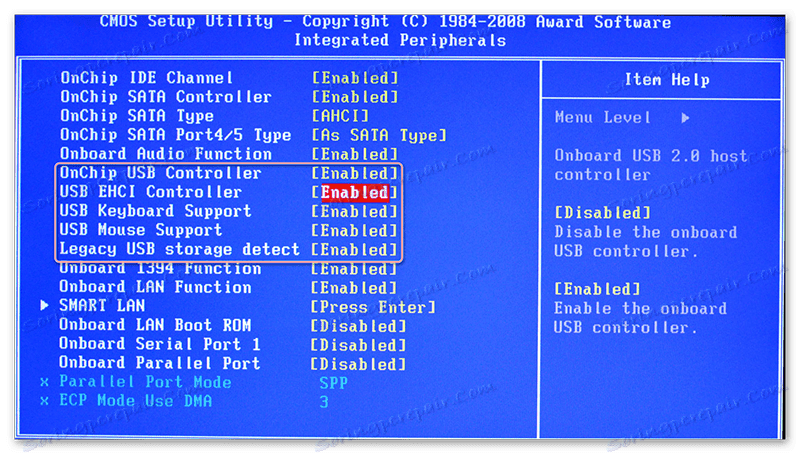
مزيد من التفاصيل:
كيفية تمكين منافذ USB في BIOS
منفذ USB لا يعمل على الكمبيوتر المحمول
في بعض الأحيان ، تنشأ صعوبات بعد إعادة تثبيت نظام التشغيل أو تحديثه. في هذه الحالة ، قمنا بإعداد القرارات ذات الصلة في مقالات منفصلة.
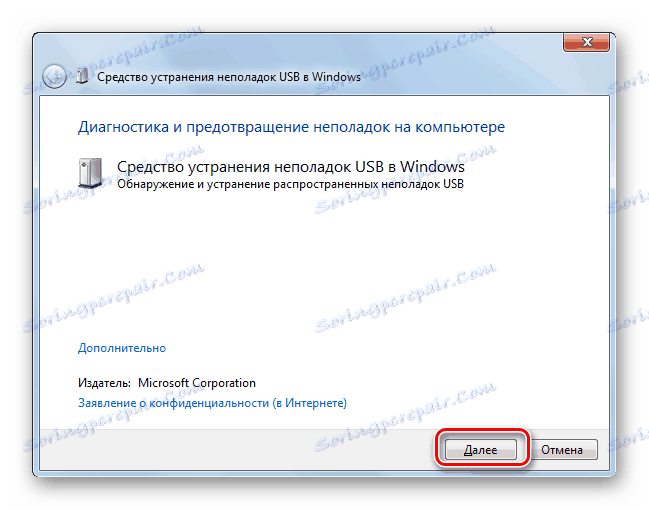
مزيد من التفاصيل:
USB لا يعمل بعد تثبيت Windows
لا يرى Windows أجهزة USB
السبب 2: أخطاء كابل USB
والسبب الثاني ، ولكن الشائع على حد سواء هو استخدام كابل USB غير عامل. بسبب مثل هذه الأخطاء ، يمكن الكشف عن الكاميرا بواسطة جهاز كمبيوتر ، ولكن في كثير من الأحيان يكون من المستحيل نقل البيانات منها.

إذا كنت تشك في هذه المشكلة ، فيجب عليك التحقق من الكبل المستخدم ، على سبيل المثال ، باستخدام أي جهاز أو جهاز آخر مناسب. إذا استمرت المشكلة ، فحاول استبدال السلك أو توصيل بطاقة الذاكرة مباشرة من الكاميرا بالكمبيوتر باستخدام قارئ البطاقة.

مزيد من التفاصيل: كيفية توصيل بطاقة ذاكرة بجهاز كمبيوتر شخصي أو كمبيوتر محمول
السبب 3: بطارية منخفضة
في الواقع ، لا يمكن توصيل أي كاميرا حديثة بجهاز كمبيوتر إذا لم تكن بطارية البطارية القياسية كافية للشحن. وفقا لذلك ، تحتاج فقط إلى وضعها على إعادة الشحن وبعد بعض الوقت في محاولة للاتصال بجهاز الكمبيوتر.
ملاحظة: يمكن تحميل بعض الأجهزة ، ولكن ليس جميع الأجهزة ، مباشرةً من الكمبيوتر بعد الاتصال.

من بين أمور أخرى ، لا ننسى الحاجة إلى تشغيل الكاميرا بعد الاتصال بجهاز كمبيوتر عبر كابل USB. في معظم الحالات ، سيتم حظر وظائفه القياسية ، ولكن في نفس الوقت سوف يصبح نقل البيانات إلى الكمبيوتر الشخصي متاحًا.
السبب 4: السائقين المفقودين
الشركات المصنعة لكثير من الكاميرات بالإضافة إلى الجهاز نفسه في كثير من الأحيان توفر برنامج خاص ، والذي يتضمن أداة للعمل مريحة مع الملفات وبرامج التشغيل. إذا لم يتم التعرف على جهازك بشكل صحيح ، فيجب تثبيت البرنامج من الوسائط التي تم توفيرها.

بالإضافة إلى برامج التشغيل والبرامج المجمعة ، يمكن للمطورين نشر جميع البرامج الضرورية على الموقع الرسمي. لتنزيله وتثبيته ، تفضل بزيارة قسم برامج التشغيل على مورد الشركة المصنعة لجهازك.
شريعة
نيكون
Fujifiml
أوليمبوس
سوني
السبب 5: عدوى النظام
هذه المشكلة تتعلق جزئياً بموضوعنا ، حيث يوجد عدد غير قليل من الفيروسات وقد يقوم بعضها بحظر الملفات على الوسائط القابلة للإزالة. وعلى الرغم من أن البيانات لا تزال سليمة ، فلن تتمكن من عرضها حتى تتم إزالة البرامج الضارة.
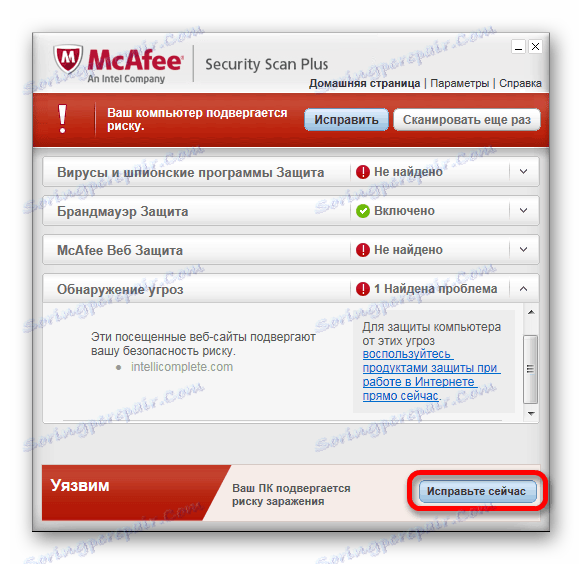
للتخلص من الفيروسات ، يمكنك اللجوء إلى الإرشادات المناسبة على موقعنا الإلكتروني ، باستخدام الخدمات عبر الإنترنت أو البرامج الخاصة. مع الموقف السليم من المهمة ، يمكنك بسهولة تنظيف نظام التشغيل من البرامج غير المرغوب فيها وتكون قادرة على توصيل الكاميرا لعرض البيانات.
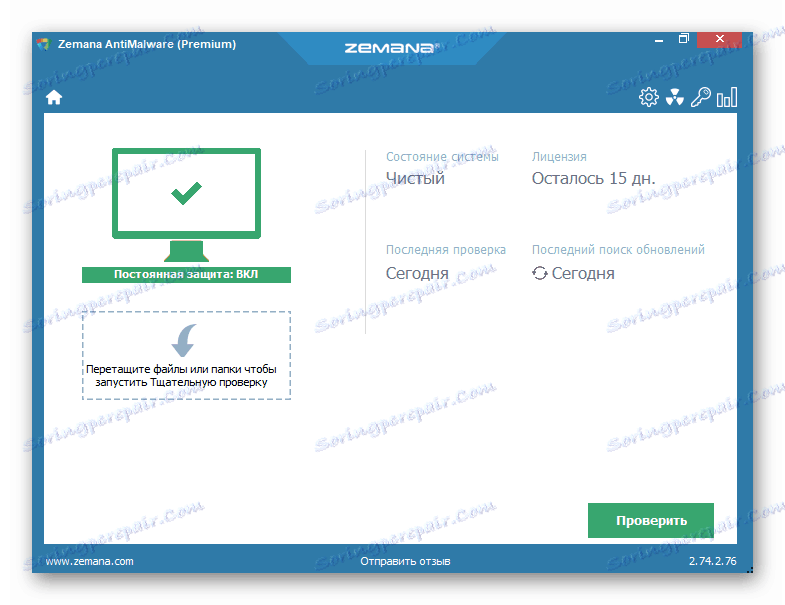
مزيد من التفاصيل:
خدمات عبر الإنترنت لفحص جهاز الكمبيوتر بحثًا عن الفيروسات
افحص جهاز الكمبيوتر بحثًا عن الفيروسات دون استخدام برامج مكافحة الفيروسات
برنامج إزالة فيروس الكمبيوتر
استنتاج
بعد قراءة هذا الدليل ، يمكنك حل المشكلة وتوصيل الكاميرا بالكمبيوتر بشكل صحيح. يمكنك أيضًا دائمًا الاتصال بنا لطرح أسئلتك في التعليقات أسفل المقالة.